Кинект - это инновационное устройство для игровой консоли Xbox 360, которое позволяет играть без использования контроллера. С помощью камеры и сенсоров, Kinect следит за движениями игрока и переносит их на экран, обеспечивая уникальное взаимодействие в играх. В данном руководстве мы расскажем, как настроить Kinect для Xbox 360, чтобы начать наслаждаться всем его функционалом.
Первым шагом в настройке Kinect является подключение его к консоли Xbox 360. Для этого вам потребуется специальный кабель, который идет в комплекте с Kinect. Подключите один конец кабеля к задней панели Kinect, а другой конец к задней панели Xbox 360. Убедитесь, что оба конца кабеля подключены к портам на устройствах надежно.
После подключения кабеля, следующим шагом является настройка Kinect на консоли Xbox 360. Для этого включите консоль и нажмите кнопку "Guide" на контроллере, чтобы открыть меню Xbox Dashboard. Затем выберите раздел "Настройки" и на странице "Настройки системы" выберите пункт "Настройка Kinect". Следуйте инструкциям на экране, чтобы завершить процесс настройки Kinect.
После завершения настройки, Kinect будет готов к использованию. Вы можете проверить его работу, выбрав раздел "Игры" на Xbox Dashboard и запустив игру, поддерживающую Kinect. Если все настроено правильно, вы сможете управлять игрой только своими движениями, без использования контроллера.
Важно помнить, что для комфортного использования Kinect, вам понадобится свободное пространство перед консолью. Убедитесь, что перед Kinect нет препятствий и достаточно места для ваших движений. Также рекомендуется играть в хорошо освещенной комнате, чтобы Kinect мог точно отслеживать ваше положение.
В этом руководстве мы рассмотрели основные шаги по настройке Kinect для Xbox 360. Следуя этим инструкциям, вы сможете быстро и легко подключить и настроить Kinect, чтобы наслаждаться играми без использования контроллера.
Важная информация о Kinect для Xbox 360

Kinect для Xbox 360 – это игровой контроллер, разработанный компанией Microsoft для консоли Xbox 360. Он позволяет игрокам взаимодействовать с игровым миром без использования контроллера или геймпада. Вместо этого Kinect регистрирует движения игрока, а также распознает голосовые команды.
Как установить Kinect для Xbox 360? Установка Kinect на Xbox 360 довольно проста. Сначала подключите Kinect к порту USB на задней панели консоли Xbox 360. Затем разместите Kinect на верхней части телевизора или стойки, следуя инструкциям в руководстве пользователя. После подключения и установки Kinect настройте его, следуя инструкциям на экране.
Как пользоваться Kinect для Xbox 360? Kinect для Xbox 360 позволяет играть в игры, используя только движения своего тела. Он регистрирует движения игрока и передает их на консоль Xbox 360, что позволяет вам управлять своим персонажем в игре. Кроме того, Kinect распознает голосовые команды, позволяя вам управлять игровым процессом с помощью голоса.
Какие игры поддерживают Kinect для Xbox 360? На Xbox 360 есть множество игр, которые поддерживают Kinect. Это могут быть спортивные игры, танцевальные игры, аркадные игры и многое другое. В руководстве пользователя для Kinect указаны игры, которые полностью поддерживают эту технологию, а также те, которые предлагают некоторые дополнительные возможности при использовании Kinect.
Подготовка к настройке Kinect
Прежде чем приступить к настройке Kinect для Xbox 360, вам потребуется выполнить некоторую подготовительную работу. Во-первых, проверьте, что ваша консоль Xbox 360 подключена к телевизору и включена. Убедитесь, что вы имеете достаточно свободного пространства перед Kinect для его правильной работы.
Затем обратите внимание на позиционирование Kinect. Убедитесь, что он находится на уровне вашего тела и смотрит в вашу сторону. Если нужно, используйте специальный крепежный стенд, чтобы зафиксировать Kinect в правильном положении.
Не забудьте, что Kinect требует питания. Соедините питание Kinect с консолью Xbox 360 и убедитесь, что оно надежно подключено. Если возникают проблемы с питанием, проверьте провод и розетку.
И наконец, установите диск Kinect Adventures! в вашу консоль Xbox 360. Это дополнительное программное обеспечение позволит вам полностью насладиться возможностями Kinect и провести первоначальную настройку устройства.
Подключение Kinect к Xbox 360
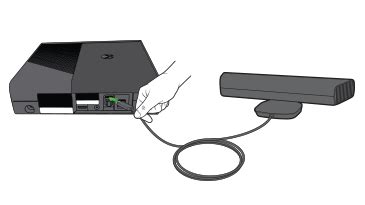
Шаг 1: Убедитесь, что ваш Xbox 360 выключен и отключен от питания.
Шаг 2: Найдите порт Kinect на задней панели Xbox 360. Это прямоугольный порт с разъемом USB.
Шаг 3: Вставьте один конец кабеля Kinect в порт Kinect на задней панели Xbox 360.
Шаг 4: Вставьте другой конец кабеля Kinect в разъем USB на задней панели Xbox 360.
Шаг 5: Включите Xbox 360 и дождитесь полной загрузки системы.
Шаг 6: Когда система загрузится, подключите дополнительные кабели, если это необходимо (например, кабель питания для Kinect).
Шаг 7: Если ваш Xbox 360 подключен к Интернету, система автоматически загрузит необходимые драйверы Kinect. Если этого не происходит, убедитесь, что ваш Xbox 360 подключен к Интернету и проверьте наличие обновлений системы.
Теперь ваш Kinect должен быть успешно подключен к Xbox 360 и готов к использованию. Вы можете настроить Kinect и начать играть с помощью его датчиков движения и голоса.
Калибровка Kinect
Шаг 1: Подключите Kinect к вашей игровой консоли Xbox 360 и включите ее.
Шаг 2: Откройте меню Xbox Guide, нажав серебристую кнопку на центральной панели геймпада.
Шаг 3: Перейдите в раздел "Настройки" и выберите "Настройки системы".
Шаг 4: В разделе "Настройки системы" выберите "Настройки Kinect".
Шаг 5: В меню "Настройки Kinect" выберите "Калибровка Kinect".
Шаг 6: Следуйте инструкциям на экране для калибровки Kinect. Обычно вам предложат принять оптимальное положение перед камерой и распознать вашу анатомию.
Шаг 7: Когда калибровка завершена, вы можете приступить к использованию Kinect для игр и других приложений.
Установка обновлений для Kinect
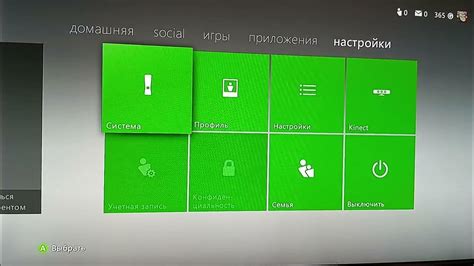
Для того чтобы обеспечить оптимальную работу Kinect на Xbox 360, важно установить все доступные обновления для данного устройства. Установка обновлений позволит вам в полной мере насладиться всей функциональностью Kinect и получить новые возможности.
Для установки обновлений для Kinect вам необходимо подключить консоль Xbox 360 к Интернету. После этого перейдите в меню "Настройки" и выберите пункт "Обновление системы". Xbox 360 автоматически проверит наличие доступных обновлений и предложит их установить.
Если обновления найдены, нажмите на кнопку "Установить" и подождите, пока процесс обновления не завершится. Обратите внимание, что процесс обновления может занять некоторое время, в зависимости от объема и скорости вашего интернет-соединения.
После завершения обновления с Kinect на Xbox 360 будут установлены последние версии программного обеспечения и драйверов, что позволит вам использовать все доступные функции этого устройства.
Настройка голосового управления с помощью Kinect
Kinect для Xbox 360 позволяет использовать голосовое управление для комфортного взаимодействия с игровой консолью. Прежде чем начать использовать функцию голосового управления, необходимо выполнить несколько простых настроек.
1. Прежде всего, убедитесь, что Kinect подключен к вашей консоли и включен. Установите его на прочную поверхность в нижней части телевизора или монитора.
2. Зайдите в меню настроек Xbox 360 и выберите пункт "Настройки Kinect".
3. Найдите опцию "Голосовое управление" и установите включенное состояние.
4. После этого следуйте инструкциям на экране для калибровки голосового управления. Вам потребуется проговорить несколько фраз, чтобы Kinect смог распознать ваш голос.
5. После завершения калибровки голосового управления вы можете начать использовать эту функцию. С помощью голосовых команд вы сможете запускать игры, управлять медиаплеером, переключаться между приложениями и многое другое.
Важно помнить, что для успешного распознавания голосовых команд необходимо говорить отчетливо и громко. Также стоит избегать шумных и перегруженных акустических сред, чтобы Kinect мог правильно распознавать ваши команды.
Многие игры и приложения имеют свои собственные голосовые команды, поэтому рекомендуется изучить дополнительную информацию о возможностях голосового управления для конкретной игры или приложения, которые вы хотите использовать.
Расширенные настройки и возможности Kinect для Xbox 360

Кинект для Xbox 360 предлагает множество расширенных настроек и возможностей, которые позволяют настроить его работу под ваши индивидуальные предпочтения и потребности. Вам доступны следующие возможности:
- Восприятие голоса: Kinect может слышать команды, произносимые вами вслух, и выполнять действия на основе этих команд. Вы можете настроить настройки распознавания голоса, чтобы Kinect точнее понимал ваши указания.
- Жесты: Кроме голосовых команд, Kinect также может распознавать жесты вашей руки, что позволяет управлять игрой или интерфейсом консоли без контакта с контроллером. Вы можете настроить чувствительность жестов, чтобы Kinect лучше распознавал ваши движения.
- Распознавание лиц: Kinect может распознавать лица пользователей и автоматически входить в их профили. Вы можете настроить настройки распознавания лиц, чтобы Kinect был более точным и надежным в этом процессе.
- Автоматическое выключение: Если вы хотите сэкономить энергию и продлить время работы консоли, вы можете настроить Kinect на автоматическое выключение, когда консоль не используется в течение определенного периода времени.
Кроме этих расширенных настроек, Kinect также предлагает множество дополнительных возможностей, таких как использование камеры для видеозвонков, управление музыкой и фильмами с помощью жестов, а также поддержку специальных игр и приложений, разработанных специально для Kinect.
Вопрос-ответ
Как подключить Kinect к Xbox 360?
Для подключения Kinect к Xbox 360 вам понадобится специальный кабель, который поставляется вместе с Kinect. Подключите один конец кабеля к порту Kinect на задней панели консоли, а другой конец к порту USB на передней панели. Затем включите вашу консоль Xbox 360.
Могу ли я использовать Kinect без Xbox 360?
К сожалению, нет. Kinect предназначен для использования только с консолью Xbox 360. Он не совместим с другими устройствами или платформами.
Как настроить Kinect на Xbox 360?
Настройка Kinect на Xbox 360 довольно простая. После подключения Kinect к консоли и включения ее, следуйте инструкциям на экране. Вам понадобится отрегулировать угол обзора Kinect, чтобы он лучше распознавал ваши движения. Также рекомендуется настроить микрофон для лучшего распознавания голосовых команд.
Могу ли я использовать Kinect на небольших расстояниях от консоли?
Да, вы можете использовать Kinect на расстоянии от 0,6 до 4 метров от консоли. Однако следует помнить, что при ближнем расстоянии возможно ограничение обзора Kinect и некоторые функции могут работать не так эффективно.
Могу ли я использовать Kinect в темной комнате?
Да, Kinect имеет встроенные инфракрасные датчики, которые позволяют ему работать в темных условиях. Однако рекомендуется, чтобы комната была достаточно освещена, чтобы обеспечить наилучшее распознавание движений и лиц.




